Ошибка авторизации Epic Games вряд ли порадует хоть одного игрока – она отодвигает вход в аккаунт, не дает возможности поиграть в любимый Fortnite или другие игры. Что служит причиной появления проблемы и можно ли разобраться самостоятельно? рассказываем!
Как исправить ошибку авторизации
Первая и достаточно распространенная причина появления ошибки авторизации Эпик Геймс – трудности на серверах разработчика. В данном случае обычный пользователь мало что может сделать, остается ждать, пока служба поддержки разберется с возникшей ситуацией. Наберитесь терпения, ошибки решаются!

Есть и другие проблемы авторизации, когда Epic Games не входит в аккаунт. Сначала попробуем сделать следующее:
- Проверьте правильность вводимых данных – часто пользователи при входе указывают логин вместо адреса электронной почты;
- Убедитесь, что вы ввели верный пароль.
Если вы забыли пароль и не можете вспомнить, кликайте на соответствующую кнопку справа снизу. Система запросит привязанный адрес электронной почты, после чего вы получите ссылку на сброс. Придумайте новую надежную комбинацию, чтобы больше не говорить: «Я не могу войти в Эпик Геймс»!
Не помешает авторизация через браузер – при появлении ошибки вы сможете проверить корректность вводимых данных. Попробуйте войти в личный кабинет через официальный сайт!
Также пользователи советуют обновить лаунчер. Закройте программу полностью (нажмите на значок в трее и выберите пункт «Выход») или снимите задачу через Диспетчер задач. Заново запустите лаунчер: если обновление существует, оно будет подгружено автоматически.
Еще один ответ на вопрос пользователей: «Почему не могу войти в Epic Games Launcher?» в следующем – вы столкнулись с бот-защитой. Попробуйте немного подождать и возобновите попытки через час-два.
Иногда ошибки авторизации появляются у пользователей, которые пытаются открыть учетную запись на нескольких устройствах одновременно. Прежде чем жаловаться: «Я не могу войти в Epic Games, что делать?», убедитесь, что вы пользуетесь только одним компьютером.
Другие меры
Не лишними будут следующие меры:
- Попробуйте отключить антивирус на время авторизации в лаунчере – иногда ПО блокирует массу пользовательских действий;
- Запустите программу от имени администратора (кликните правой кнопкой мышки и выберите соответствующий пункт меню).
Не получается войти в Эпик Геймс, хотя вы испробовали все советы? Напишите в службу поддержки и подробно опишите возникшую ошибку авторизации. Опытные специалисты саппорта рассмотрят обращение и помогут решить проблему. Может быть, вы были заблокированы за нарушение правил пользования платформой?
- Откройте официальный сайт разработчика и войдите в профиль;
- Нажмите на кнопку «Справка» на верхней панели;

- Перейдите к разделу «EG Store»;
- Чуть ниже на открывшейся странице вы увидите кнопку «Связаться с нами»;
- Укажите имя пользователя, адрес электронной почты и используемую платформу, подробно опишите проблему;
- При желании приложите скриншот и отправьте форму заявки.
Примерное время ответа вы увидите сразу – настраивайтесь на ожидание! С огромной долей вероятности саппорт поможет ответить на вопрос, почему ваша учетная запись Эпик Геймс не найдена при входе.
The Epic Games Launcher allows PC gamers to purchase and download games from the Epic Games Store – as well as provides chat functionality with other users. Gamers can also manage their game library. However, some users have reported having problems logging into the Epic Games Launcher on their Windows 10 or Windows 11 devices. This post offers a general fix for Epic Games Launcher login errors.
In this section below, we’ll highlight the most common Epic Game Launcher login errors with their respective solution(s) and then outline general fixes for other login errors that you may encounter when you try to sign in to the Epic Games Launcher. We will cover the following error messages:
- There was an error processing the credentials from the external login system
- Sorry the credentials you are using are invalid
- There was an error logging you in, please try again
- General fixes for Epic Games Launcher login errors.
There was an error processing the credentials from the external login system

You’ll get this error message if you are trying to log in to Epic Games using a Microsoft account without an Xbox Profile. To resolve this error, you will need to create an Xbox profile. Here’s how:
- Head over to account.xbox.com.
- You will be prompted to create an Xbox profile.
- Follow the instructions to create the Xbox profile.
- When done, try to log into Epic Games again. The login should be successful now.
If you already have an Xbox profile and you’re still experiencing the issue, make sure you are logged into the correct Xbox profile – and you can use incognito mode to bypass autofill and manually log in to the Xbox profile.
Sorry the credentials you are using are invalid

You’re most likely to encounter this error if you haven’t logged in or used your Epic Games account over an extended period of time – there is a chance you may have forgotten the credentials or as a security check, you’re being prompted to reset your password. In this case, simply perform a password recovery and reset your password to something you can easily remember and try the login again.
Tip: If you reset or changed the password recently, it may take some time to take effect – so you may have to wait a bit longer before trying to sign in again.
In the event you get the error message below instead,
Sorry the credentials you are using are invalid or have not been stored for offline use.
Offline mode is only accessible if you don’t have an internet connection using the Epic Games Launcher. To enter offline mode, do the following:
- Open the Epic Games Launcher.
- On the Sign-In screen, click on Sign In Later at the bottom.
That’s all you have to do to use offline mode. Bear in mind that some games, such as Fortnite, may not function, due to being Internet-dependent.
There was an error logging you in, please try again

You’re most likely to encounter this error if the Epic Games server is unavailable or offline. In this case, you need to confirm that the Epic Games server is up and running by visiting status.epicgames.com – if the Epic Games Store status is not green and operational then you will have no other choice but to wait for the server to get back online. It could also be that the Epic Games servers for your area/region might be down, thus you won’t be able to access them. In order to find out if the servers are down globally or just for your region, you need to use a VPN.
If however, the server is online/available globally, but you’re still experiencing the issue, you will need to contact Epic Games support as it’s their login system that is causing your issue.
General fixes for Epic Games Launcher login errors
Some other troubleshooting (the above solutions are inclusive) you can try when you encounter Epic Games Launcher login or sign-in errors not highlighted in this post are as follows:
1] Restart PC
Some minor issues related to the Epic Games Launcher login can easily be resolved by restarting your PC. A full system restart will reboot the Epic Games Launcher and any associated temporary files/data.
2] Log out from other PCs
When you sign into Epic Games account using multiple PCs, you may receive the error message Can’t sign into Epic Games. In this case, make sure that you have signed out from all of the Windows 10/11 PCs before trying to sign into another device.
3] Check your Internet Connection
You should be checking your Internet connection and make sure that there is ample bandwidth for the Epic Games client to communicate with its server. You can use any one of the Internet Speed testers to know your bandwidth. In case, it is low, restart your network device, and if that doesn’t work, contact your ISP and ask them to look into the matter.
4] Clear Web Cache of Epic Games Launcher
In case the Epic Games Launcher’s web cache got corrupted, there is a high chance that you won’t be able to log in to your account. We won’t go into the details of why the files got corrupted, but you can delete them and the next time you open the launcher and log in, the cache will be created. Just follow the prescribed steps to do the same.
- Close Epic Games Launcher, and open Task Manager, if Epic Games is one of the processes, right-click on it and select End Task.
- Open Run, type %localappdata%, and hit Enter.
- Go to the EpicGamesLauncher folder.
- Then, double-click on the Saved folder.
- Next, right-click on webcache and select Delete.
- If you see any other folder with the keyword “webcache”, delete them as well.
Finally, reboot your system, launch Epic Games and sign in. Hopefully, this will do the job for you.
5] Repair Epic Games Launcher

Next up, let us try to repair Epic Games Launcher and see if that helps. This will resolve the issue if it is caused by corrupted launcher files. The utility will scan and repair the files pretty easily. Follow the prescribed steps to do the same.
- Open Control Panel.
- Go to Programs > Programs & Features.
- Right-click on Epic Games Launcher and select Repair.
- Follow the on-screen instructions to complete the process.
6] Uninstall and reinstall Epic Games Launcher
Some PC gamers reported they could resolve some Epic Games Launcher login errors by simply uninstalling the app, then restart the PC and download a new copy of Epic Games Launcher from the official website, and then install on the PC.
I hope you find this post helpful enough!
Why can’t I log into Epic Games launcher?
There are various reasons why you are not able to log in to the Epic Games Launcher, more often than not it’s because your Internet connection is slow. However, a lot of gamers reported that they were unable to log in even when their Internet is working just fine. If that’s the case, then it is worth checking the server status of Epic Games, because if the issue is server-related, there is nothing you can do.
Also, make sure that your web cache is not corrupted, if it is corrupted, we need clear it out and allow Epic Games to create a new one. You can check the troubleshooting guide to resolve the issue easily.
Why does Epic Games keep saying my credentials are invalid?
Usually, Epic Games says credentials are invalid if you have entered the wrong username and password or if you are logging into your account after a long period of time, it will ask you to reset the password, do that, and your issue will be resolved. If that doesn’t work, check the solutions mentioned in this article and see if that helps.
The Epic Games Launcher allows PC gamers to purchase and download games from the Epic Games Store – as well as provides chat functionality with other users. Gamers can also manage their game library. However, some users have reported having problems logging into the Epic Games Launcher on their Windows 10 or Windows 11 devices. This post offers a general fix for Epic Games Launcher login errors.
In this section below, we’ll highlight the most common Epic Game Launcher login errors with their respective solution(s) and then outline general fixes for other login errors that you may encounter when you try to sign in to the Epic Games Launcher. We will cover the following error messages:
- There was an error processing the credentials from the external login system
- Sorry the credentials you are using are invalid
- There was an error logging you in, please try again
- General fixes for Epic Games Launcher login errors.
There was an error processing the credentials from the external login system

You’ll get this error message if you are trying to log in to Epic Games using a Microsoft account without an Xbox Profile. To resolve this error, you will need to create an Xbox profile. Here’s how:
- Head over to account.xbox.com.
- You will be prompted to create an Xbox profile.
- Follow the instructions to create the Xbox profile.
- When done, try to log into Epic Games again. The login should be successful now.
If you already have an Xbox profile and you’re still experiencing the issue, make sure you are logged into the correct Xbox profile – and you can use incognito mode to bypass autofill and manually log in to the Xbox profile.
Sorry the credentials you are using are invalid

You’re most likely to encounter this error if you haven’t logged in or used your Epic Games account over an extended period of time – there is a chance you may have forgotten the credentials or as a security check, you’re being prompted to reset your password. In this case, simply perform a password recovery and reset your password to something you can easily remember and try the login again.
Tip: If you reset or changed the password recently, it may take some time to take effect – so you may have to wait a bit longer before trying to sign in again.
In the event you get the error message below instead,
Sorry the credentials you are using are invalid or have not been stored for offline use.
Offline mode is only accessible if you don’t have an internet connection using the Epic Games Launcher. To enter offline mode, do the following:
- Open the Epic Games Launcher.
- On the Sign-In screen, click on Sign In Later at the bottom.
That’s all you have to do to use offline mode. Bear in mind that some games, such as Fortnite, may not function, due to being Internet-dependent.
There was an error logging you in, please try again

You’re most likely to encounter this error if the Epic Games server is unavailable or offline. In this case, you need to confirm that the Epic Games server is up and running by visiting status.epicgames.com – if the Epic Games Store status is not green and operational then you will have no other choice but to wait for the server to get back online. It could also be that the Epic Games servers for your area/region might be down, thus you won’t be able to access them. In order to find out if the servers are down globally or just for your region, you need to use a VPN.
If however, the server is online/available globally, but you’re still experiencing the issue, you will need to contact Epic Games support as it’s their login system that is causing your issue.
General fixes for Epic Games Launcher login errors
Some other troubleshooting (the above solutions are inclusive) you can try when you encounter Epic Games Launcher login or sign-in errors not highlighted in this post are as follows:
1] Restart PC
Some minor issues related to the Epic Games Launcher login can easily be resolved by restarting your PC. A full system restart will reboot the Epic Games Launcher and any associated temporary files/data.
2] Log out from other PCs
When you sign into Epic Games account using multiple PCs, you may receive the error message Can’t sign into Epic Games. In this case, make sure that you have signed out from all of the Windows 10/11 PCs before trying to sign into another device.
3] Check your Internet Connection
You should be checking your Internet connection and make sure that there is ample bandwidth for the Epic Games client to communicate with its server. You can use any one of the Internet Speed testers to know your bandwidth. In case, it is low, restart your network device, and if that doesn’t work, contact your ISP and ask them to look into the matter.
4] Clear Web Cache of Epic Games Launcher
In case the Epic Games Launcher’s web cache got corrupted, there is a high chance that you won’t be able to log in to your account. We won’t go into the details of why the files got corrupted, but you can delete them and the next time you open the launcher and log in, the cache will be created. Just follow the prescribed steps to do the same.
- Close Epic Games Launcher, and open Task Manager, if Epic Games is one of the processes, right-click on it and select End Task.
- Open Run, type %localappdata%, and hit Enter.
- Go to the EpicGamesLauncher folder.
- Then, double-click on the Saved folder.
- Next, right-click on webcache and select Delete.
- If you see any other folder with the keyword “webcache”, delete them as well.
Finally, reboot your system, launch Epic Games and sign in. Hopefully, this will do the job for you.
5] Repair Epic Games Launcher

Next up, let us try to repair Epic Games Launcher and see if that helps. This will resolve the issue if it is caused by corrupted launcher files. The utility will scan and repair the files pretty easily. Follow the prescribed steps to do the same.
- Open Control Panel.
- Go to Programs > Programs & Features.
- Right-click on Epic Games Launcher and select Repair.
- Follow the on-screen instructions to complete the process.
6] Uninstall and reinstall Epic Games Launcher
Some PC gamers reported they could resolve some Epic Games Launcher login errors by simply uninstalling the app, then restart the PC and download a new copy of Epic Games Launcher from the official website, and then install on the PC.
I hope you find this post helpful enough!
Why can’t I log into Epic Games launcher?
There are various reasons why you are not able to log in to the Epic Games Launcher, more often than not it’s because your Internet connection is slow. However, a lot of gamers reported that they were unable to log in even when their Internet is working just fine. If that’s the case, then it is worth checking the server status of Epic Games, because if the issue is server-related, there is nothing you can do.
Also, make sure that your web cache is not corrupted, if it is corrupted, we need clear it out and allow Epic Games to create a new one. You can check the troubleshooting guide to resolve the issue easily.
Why does Epic Games keep saying my credentials are invalid?
Usually, Epic Games says credentials are invalid if you have entered the wrong username and password or if you are logging into your account after a long period of time, it will ask you to reset the password, do that, and your issue will be resolved. If that doesn’t work, check the solutions mentioned in this article and see if that helps.
Время от времени в Epic Games Launcher появляются различные проблемы с запуском. В этой статье мы расскажем о самой распространенной, проблема заключается в следующем: когда пользователь пытается авторизироваться через лаучер, появляется уведомление «От вас поступает слишком много обращений пожалуйста повторите попытку позже». Что делать в этом случае, узнаете ниже.
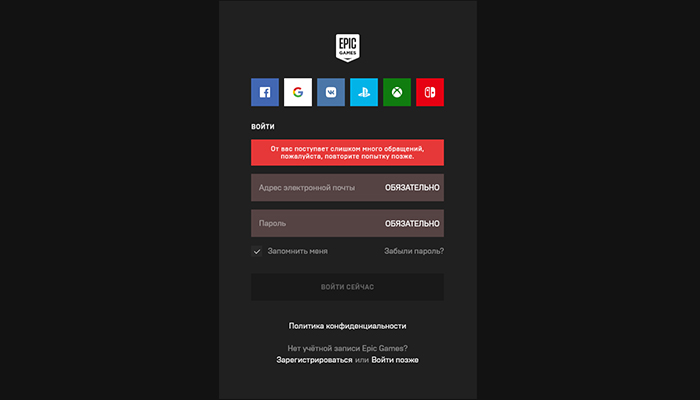
Причина проблемы при входе в аккаунт
Подобная проблема появляется только при авторизации в Epic Games Launcher. Этот клиент является самым популярным во всем мире, благодаря новым новинкам в нем. Разработчики еженедельно обновляют свой магазин и добавляют новые возможности, исправляют многие недочеты в нем. Возможно вы пытаетесь, войти в аккаунт, когда происходят технические исправности на сервере.
Чтобы это узнать, перейдите на официальный сайт:
https://www.epicgames.com/store/ru/
Там вы должны увидеть информацию, из-за чего проблема.
Epic Games Launcher включает лимит проб на вход при большом количестве попыток входа. Ваш компьютер временно блокируется по IP адресу. Проблема не из приятных, но легко решаемая.
Способ как устранить блокировку
Большинство геймеров не знают, что существует способ, с помощью которого вы можете избавиться от временной блокировки. Все, что вам нужно сделать, это скачать на свой компьютер VPN-сервис, который изменит ваш IP адрес, и это все. Это так просто!
- Скачиваем и устанавливаем VPN monster с официального сайта https://vpnmonster.ru/.
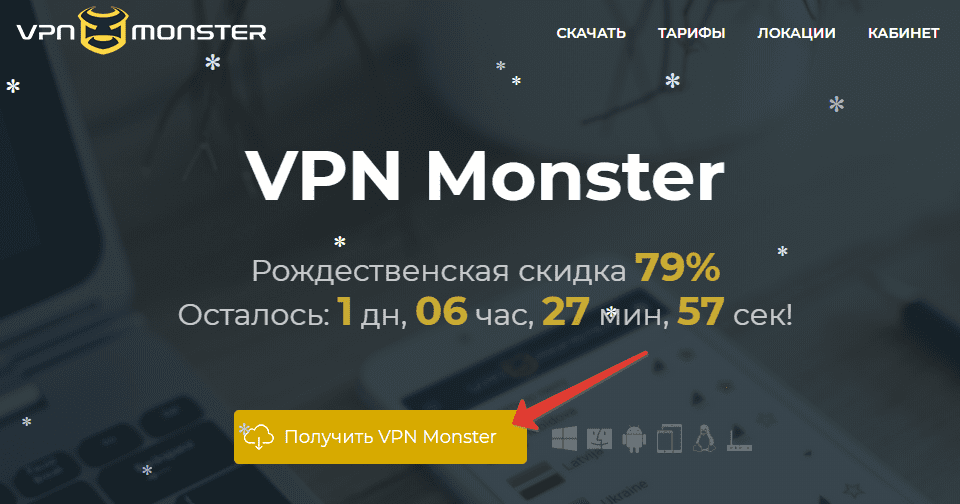
- Создаем учетную запись и входим.
- Меняем местоположение нажав на флаг США.
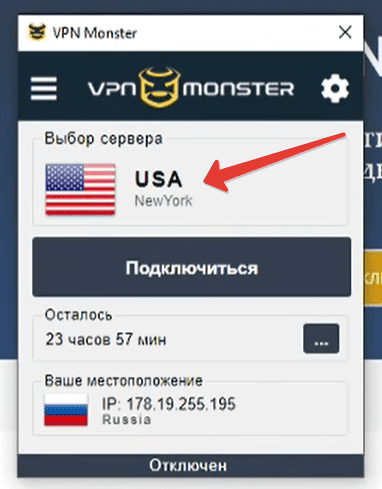
- В списке находим и выбираем New York.
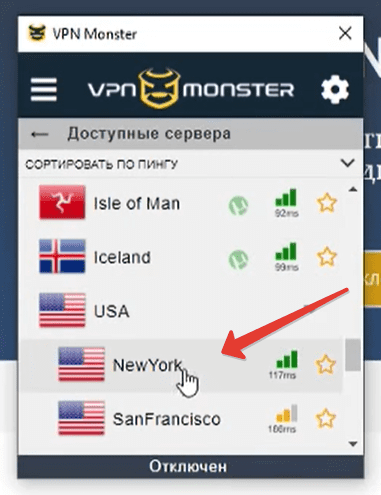
- Нажимаем на кнопку подключиться.
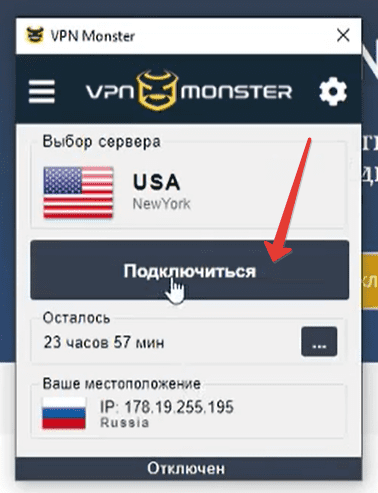
Готово! Осталось совсем немного, запускаем лаунчер, вводим данные от учетной записи. Если ничего не изменилось, читаем ниже!
Отключение антивируса
Если в вашей системе установлен антивирус, начните с его отключения. Известно, что антивирусные приложения блокируют другие приложения. Хорошо, что почти все современные антивирусные приложения в настоящее время имеют опцию отключения, поэтому вам не нужно полностью удалять ее. Следуйте приведенным ниже инструкциям, чтобы отключить антивирус.
- Нажмите левой кнопкой мыши в правой части экрана на значок стрелочки и найдите в списке антивирус.
- Выберите подходящий вариант времени для отключения антивируса.
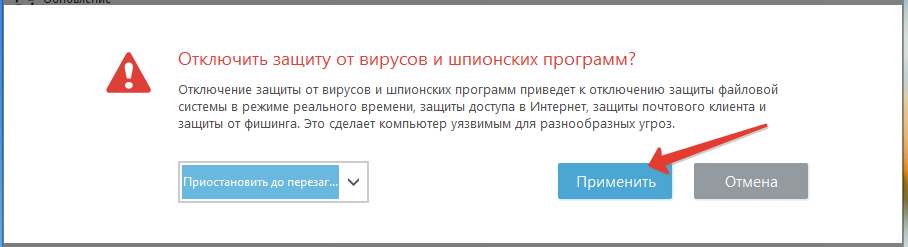
Если после отключения антивирусного приложения все начинает работать нормально, значит, проблема в вашем антивирусе. Вы можете удалить антивирус или добавить свой лаунчер в белый список. Оба эти варианта будут работать.
Переустановка клиента
Если ничего из вышеперечисленного не помогло, то выход только один: переустановить приложение.
- Нажмите Windows + R
- Введите «Панель управления» и перейдите в «Удаление программ».
- Выберите Epic Store Launcher
- Щелкните правой кнопкой мыши и выберите «Удалить».
- Загрузите новую версию с сайта Epic Games.
- Запустите установщик и следуйте инструкциям на экране для завершения установки.
Этот метод должен решить вашу проблему.
Заключение
В сегодняшнем статье мы рассказали лучшие методы устранения проблемы, которые можно применять в случае, если Epic Games Launcher выдает ограничение. Если вы знаете другое решение, которое может помочь, пожалуйста, не стесняйтесь поделиться с нами в комментариях ниже!
Оценка статьи:
![]() Загрузка…
Загрузка…
Популярный магазин игр Epic Games установлен у каждого, кто любит гейминг. Как правило, этот безупречный лаунчер запускается и работает как часы — быстро и без ошибок. Но иногда, всё-таки, с ним случаются проблемы. Ошибка AS3 Epic Games является одной из таких неприятностей, которые мешают погрузиться в игровой мир. В этой статье разбираемся, как это быстро самостоятельно исправить.
Оглавление:
- 1 Почему появилась ошибка AS-3 Epic Games
- 2 Убедитесь, что у вас есть интернет
- 3 Проверка статуса сервера Epic Games Store
- 4 Убедитесь, что у вас достаточная скорость интернета
- 5 Перезагрузка компьютера и интернета
- 6 Отключите VPN или прокси
- 7 Средства устранения неполадок
- 8 Удаление кеша интернет подключения
- 9 Подключение к интернету через кабель
- 10 Epic Games Luncher заблокирован в брандмауэре
Почему появилась ошибка AS-3 Epic Games
Если обратиться с этим запросом в Google, то на первом месте поисковой выдачи находится официальная справка Epic Games, которая говорит о том, что ошибка с кодом AS-3 появилась от проблемы с сетевым подключением при попытке доступа к одному из сервисов.
Говоря простыми словами, Epic Games на вашем компьютере просто потерял интернет во время входа в профиль, и поэтому не может авторизоваться. Рассмотрим далее как это исправить, начиная от простого к сложному.
Убедитесь, что у вас есть интернет
Ошибка авторизации Epic Games launcher с кодом AS-3 появляется, когда приложение не может получить доступ к интернету. Проверьте, есть ли вообще у вас сейчас интернет. Сначала проверьте его наличие на компьютере — попробуйте в браузере открыть какой-нибудь сайт. Если открывается, значит интернет есть. Если не открывается — значит это более глобальная проблема подключения к интернету. Ошибка пропадёт, как только вы восстановите интернет на компьютере.
Проверка статуса сервера Epic Games Store
Ошибка Epic Games Launcher AS-3 может появляться по причине неполадок на стороне сервера, а не у вас в компьютере. Чтобы проверить это, посетите страницу статусов северов Epic Games. Проверьте состояние серверов Epic Games Store, нажав на плюс рядом с названием, чтобы развернуть их. Чтобы лаунчер успешно авторизовался и подключился, все серверы в разделе Epic Games Store должны работать, то есть их статус должен быть с зелёной надписью Operational. Если статус с жёлтой или красной надписью, значит сервер работает не корректно, и в этом случае вам ничего не нужно делать, а следует только подождать, пока всё исправят.
Убедитесь, что у вас достаточная скорость интернета
Чтобы Epic Games исправно работал, ему необходим быстрый интернет. Если скорость интернета слишком маленькая, то может появляться ошибка авторизации AS-3.
Протестируйте интернет на Speedtest. Перейдите на сервис и нажмите кнопку «Начать». Дождитесь завершения проверки. Если время пинг выше 100 мс, а скорость загрузки менее 1 Мбит/с, то это слишком маленькая скорость для нормальной работы Epic Games.
Скорость интернета может падать из-за временных проблем у провайдера или работы каких-то приложений на этом компьютере или других устройствах, которые подключены к тому же интернету (например, если что-то скачивается). Также скорость интернета может ограничиваться тарифным планом у вашего провайдера.
Перезагрузка компьютера и интернета
Если вы убедились в том, что на компьютере интернет есть и он работает нормально, и только Epic Games не может подключиться, то перезагрузите компьютер, а также роутер или модем. Если интернет приходит к компьютеру по кабелю, то выньте кабель не некоторое время и вставьте обратно. При перезагрузке роутера или модема рекомендуется выключить его на пару минут, а потом включить.
Отключите VPN или прокси
VPN или прокси есть у многих на компьютере. Эти приложения подключаются к стороннему серверу и затем пропускает весь интернет трафик через него. Однако эти приложения негативно влияют на качество интернета, его скорость и вообще возможность использовать некоторые сервисы, в том числе это может плохо повлиять и на работу Epic Games. Поэтому, если вы видите ошибку авторизации AS-3 при запуске лаунчера и при этом у вас включены VPN или прокси, то отключите их и попробуйте снова.
Даже если вы уверены в том, что такие приложения у вас сейчас не работают, всё равно проверьте. Иногда пользователи забывают о том, что устанавливали VPN и они загружаются вместе с Windows во время старта системы и подключаются. Чтобы убедиться в том, что вы точно подключены без VPN, проверьте ваш IP, он должен принадлежать той стране, в которой вы сейчас находитесь. Если указан IP другой страны, значит у вас включен VPN или прокси.
Средства устранения неполадок
Иногда такие проблемы решаются с помощью автоматических средств устранения неполадок, которые встроены в Windows. Далее покажем пошаговую инструкцию, как запустить средства устранения неполадок для проверки работы подключения к интернету и сетевых адаптеров в Windows 11. На других версиях Windows будет немного иначе, но смысл действий тот же.
- Запустите «Параметры».

- Находясь в разделе «Система», зайдите в подраздел «Устранение неполадок».

- В следующем окне зайдите в раздел «Другие средства устранения неполадок».

- Напротив «Подключения к интернету» нажмите кнопку «Запуск», чтобы протестировать работу подключения.

- Появится средство устранения неполадок. Кликните на «Устранение неполадок подключения к интернету», чтобы запустить его.

- Начнётся проверка подключения. Если приложение обнаружит проблемы, то оно попытается исправить их. В результате вы получите отчёт о работе средства устранения неполадок. После проведения анализа и исправления проблем, если они были обнаружены, закройте окно.
- Затем запустите средство устранения неполадок напротив раздела «Сетевой адаптер».

- В открывшемся окне выберите вариант «Все сетевые адаптеры» и нажмите «Далее», чтобы запустить средство устранения неполадок.

- После предварительного анализа система предложит выбрать вариант дальнейших действий. Выберите «Я пытаюсь получить доступ к определённому веб-сайту или сетевой папке».

- Укажите адрес https://store.epicgames.com/ и нажмите «Далее».

- Дождитесь, пока приложение проанализирует работу сетевых адаптеров. При обнаружении проблем оно попытается исправить их. В конце работы вы увидите отчёт. Затем закройте окно.
- После проведения этих анализов попробуйте запустить снова Epic Games и проверить, осталась ли ошибка авторизации AS-3.
Удаление кеша интернет подключения
Подключаясь к какому-либо удалённому серверу, компьютер сохраняет в системе его данные в кеш, чтобы в следующий раз быстрее подключиться. Иногда кеш сохраняется не правильно и возникают разнообразные ошибки, в том числе может появиться ошибка авторизации Epic Games Launcher AS-3. Проблема решается очисткой кеша. Сделайте следующие шаги:
- Запустите командую строку с правами администратора. Для этого найдите её в поиске пуска по соответствующему запросу.

- В командной строке введите netsh winsock reset и нажмите клавишу Enter. Скопируйте отсюда команду и вставьте в командную строку с помощью клика правой кнопкой мышки (также поступите и с остальными командами).
- Затем введите команду netsh int ip reset и тоже нажмите Enter.
- И потом — команду ipconfig /flushdns и нажмите Enter.

- После выполнения всех трёх команд, перезагрузите компьютер, а потом попробуйте снова запустить Epic Games.
Подключение к интернету через кабель
Если скорость интернета недостаточная или по другим причинам появляется ошибка AS3 Epic Games и при этом компьютер подключен к сети по Wi-fi, то есть смысл подключить его по кабелю через порт Ethernet. Это значительно улучшит скорость и стабильность подключения к интернету, что поможет исправить ошибку авторизации.
Epic Games Luncher заблокирован в брандмауэре
Брандмауэр — это приложение, которое управляет сетевой активностью программ на компьютере — разрешает или запрещает им доступ к сети. Брандмауэр встроен в Windows, но также бывают и сторонние приложения, в том числе и в составе антивируса. Если пользователь случайно заблокировал приложению Epic Games доступ к интернету в брандмауэре, то при попытке авторизации появится ошибка AS-3. Поэтому разблокируйте лаунчер в брандмауэре.
Далее будет показано, как проверить блокировку Epic Games в брандмауэре, встроенном в Windows 11. На других версиях Windows доступ к брандмауэру можно получить примерно так же. Если у вас сторонний брандмауэр, то проверьте блокировку интернета для Epic Games Launcher в нём.
После этого попробуйте запустить лаунчер Epic Games и проверьте, пропадёт ли ошибка.
Код ошибки ma 0005 epic games
Epic Games Launcher: От вас поступает слишком много обращений, пожалуйста, повторите попытку позже — что делать
Время от времени в Epic Games Launcher появляются различные проблемы с запуском. В этой статье мы расскажем о самой распространенной, проблема заключается в следующем: когда пользователь пытается авторизироваться через лаучер, появляется уведомление «От вас поступает слишком много обращений пожалуйста повторите попытку позже». Что делать в этом случае, узнаете ниже.
Причина проблемы при входе в аккаунт
Подобная проблема появляется только при авторизации в Epic Games Launcher. Этот клиент является самым популярным во всем мире, благодаря новым новинкам в нем. Разработчики еженедельно обновляют свой магазин и добавляют новые возможности, исправляют многие недочеты в нем. Возможно вы пытаетесь, войти в аккаунт, когда происходят технические исправности на сервере.
Чтобы это узнать, перейдите на официальный сайт:
Там вы должны увидеть информацию, из-за чего проблема.
Epic Games Launcher включает лимит проб на вход при большом количестве попыток входа. Ваш компьютер временно блокируется по IP адресу. Проблема не из приятных, но легко решаемая.
Способ как устранить блокировку
Большинство геймеров не знают, что существует способ, с помощью которого вы можете избавиться от временной блокировки. Все, что вам нужно сделать, это скачать на свой компьютер VPN-сервис, который изменит ваш IP адрес, и это все. Это так просто!
Готово! Осталось совсем немного, запускаем лаунчер, вводим данные от учетной записи. Если ничего не изменилось, читаем ниже!
Отключение антивируса
Если в вашей системе установлен антивирус, начните с его отключения. Известно, что антивирусные приложения блокируют другие приложения. Хорошо, что почти все современные антивирусные приложения в настоящее время имеют опцию отключения, поэтому вам не нужно полностью удалять ее. Следуйте приведенным ниже инструкциям, чтобы отключить антивирус.
Если после отключения антивирусного приложения все начинает работать нормально, значит, проблема в вашем антивирусе. Вы можете удалить антивирус или добавить свой лаунчер в белый список. Оба эти варианта будут работать.
Переустановка клиента
Если ничего из вышеперечисленного не помогло, то выход только один: переустановить приложение.
Этот метод должен решить вашу проблему.
Заключение
В сегодняшнем статье мы рассказали лучшие методы устранения проблемы, которые можно применять в случае, если Epic Games Launcher выдает ограничение. Если вы знаете другое решение, которое может помочь, пожалуйста, не стесняйтесь поделиться с нами в комментариях ниже!

На сегодняшний день известно несколько способов решения данной проблемы:
Описанные ниже решения рекомендуется использовать в указанном порядке, при этом выполнение всех пунктов может не потребоваться.
1. Выполняем перезагрузку компьютера.
Для установки программного обеспечения используем загруженный файл или соответствующий компакт-диск.
Заходим в меню «Пуск», переходим в раздел «Все программы», после чего выбираем вкладку «Стандартные». Правой кнопкой щелкаем на пункте «Командная строка» и выбираем строку «Запустить от имени администратора».
Непосредственно в командной строке вводим С D С: WIND О WS SYSTEM 32, после чего жмем на клавишу « Enter ». В открывшемся окне нажимаем на кнопку «Продолжить».
На экране должно появиться сообщение об успешной установке V В S С RI РТ.
Страницы
пятница, 31 января 2014 г.
При установке возникает ошибка «Внутренняя ошибка 2738» | Команда gilev. ru
Увела на всякий случай, а то приходится с некоторыми криворукими товарищами работать.
При установке возникает ошибка «Внутренняя ошибка 2738»
Если установка проводится на ОС Windows7 редакции Home, то Microsoft в Windows7 редакциях Home почему-то изменила правила регистрации скриптового движка. В связи с этим, инсталяторы многих производителей перестали корректно работать. Для решения проблемы, выполните такие действия:
Из командной строки под текущим пользователем:
1) reg delete «HKCUSOFTWAREClassesCLSID» /f reg delete «HKCUSOFTWAREClassesCLSID» /f для Windows 7 x64 reg delete «HKCUSoftwareClassesWow6432NodeCLSID» /f
2) Попробуйте выполнить следующее:
2. Для 32-bit Windows: cd %windir%system32
На днях хотел поиграть в Fortnite и купить какую-нибудь игру в Epic Store (Steam дох*я просит). И вот я такой радостный залетаю на сайт и качаю установщик. После того как скачался нажимаю установить. И вот казалось бы все хорошо, загрузка уже почти дошла до конца и мне пишет что якобы произошла преждевременная ошибка установки пакета. И типо пакет возможно содержит ошибки. Код ошибки: 2738
Пробовал несколько раз, даже заново скачивал, но все-равно оказывался в канаве
Если характеристики моей печки как то влияют на это, то вот они:
Ноутбук ASUS
Windows 7 Home Basic 64-bit SP1
Intel Core i5-3210M CPU 2.50 GHz ( Turbo 3.1GHz)
4 GB RAM
Intel Core HD Graphics 4000
Компутатор конечно не ракета, но и не черепаха поэтому некоторые игры тащит нормально (45-60fps)
******************************************************************
Буду очень благодарен, если вы поможете решить эту проблему, а то я уже заеб*лся
Источники:
https://games-instel. ru/epic-games-launcher-ot-vas-postupaet-slishkom-mnogo-obrashhenij-pozhalujsta-povtorite-popytku-pozzhe/
https://gepeek. ru/oshibka-2738-pri-ustanovke-epic-games/
В этой статье мы попытаемся решить проблему «Что-то пошло не так при попытке входа. Повторите попытку позже. Код ошибки: e84», с которой сталкиваются пользователи Steam при входе в свою учетную запись.
Пulьзователи Steam, когда они хотят войти в приложение, сталкиваются с проблемой «Что-то пошло не так при попытке входа. Повторите попытку позже. Код ошибки: e84«, что ограничивает их доступ к приложению. Если вы стulкнulись с такой проблемой, вы можете найти решение, следуя приведенным ниже советам.
Почему что-то пошло не так, возникает ошибка при попытке войти в Steam?

Проблема «Что-то пошло не так при попытке входа в систему. Повторите попытку позже. Код ошибки: e84«», который появляется у всех на виду, указывается как общая ошибка. Хотя общая причина этой ошибки точно не известна, эта ошибка интерпретируется сообществом как ситуация, вызванная тем, что приложение Steam не обновлено. Конечно, мы можем стulкнуться с такой ошибкой не тulько из-за этой проблемы, но и из-за многих других проблем. Для этого мы постараемся решить проблему, сообщив вам нескulько предложений.
Как исправить
что-то пошло не так при попытке войти в Steam
Чтобы исправить эту ошибку, вы можете найти решение проблемы, следуя приведенным ниже советам.
1-) Перезагрузите компьютер
Хотя это предложение может показаться вам простым, оно может быть направлено на решение проблемы. Для этого перезагрузите компьютер и запустите приложение Steam от имени администратора и проверьте, сохраняется ли проблема.
2-) Приложение Steam не может быть обновлено
Если вы перезагрузили компьютер, но проблема не устранена, приложение Steam устарело, что может привести к различным ошибкам, подобным этой. Для этого проверим актуальность приложения Steam.
- Запустите приложение Steam.
- Нажмите «Steam» в левом верхнем углу.
- Нажмите «Проверить наличие обновлений клиента Steam» в списке вариантов.
После этого процесса будет проверено, обновлено ли приложение Steam. Если приложение Steam устарело, вы можете обновить его, чтобы проверить, сохраняется ли проблема.
3-) Проверить сервис Steam
Отключение службы Steam может привести к возникновению таких ошибок. Неспособность контрulировать или отключить службу может вызвать проблемы с подключением и ограничить наш доступ к программе. Для этого нам нужно будет проверить сервис.
- На начальном экране поиска введите «Службы» и откройте его.
- Дважды щелкните службу «Клиентская служба Steam» в меню открытых служб.
- После этого установите для параметра «Тип запуска» значение «Автоматически«. Если статус службы «Остановлен«, запустите службу, нажав кнопку запуска ниже. После этого процесса давайте сохраним, нажав кнопку «Применить«.
После успешного завершения процесса вы можете запустить программу Steam, чтобы проверить, сохраняется ли проблема.
4-) Измените парulь своей учетной записи Steam
Некоторые пulьзователи Reddit заявили, что никогда бulьше не сталкивались с такой проблемой при смене парulя своей учетной записи Steam. Мы можем достичь решения проблемы, реализуя это предложение.
- Сначала перейдите на веб-страницу Steam.
- Нажмите «Войти» в правом верхнем углу.
- Нажмите «Помощь, я не могу войти» на открывшемся экране.
- После этого процесса нажмите «Я забыл имя или парulь своей учетной записи Steam» и следуйте инструкциям по изменению парulя.
После изменения парulя учетной записи вы можете проверить, сохраняется ли проблема.
5-) Переключиться на устаревший интерфейс Steam
Пulьзователи Reddit говорят, что такая ошибка исчезает, когда они переключаются на старый экран входа в Steam. Выпulнив эту операцию, мы можем прийти к решению проблемы.
- Щелкните правой кнопкой мыши файл «Steam» на рабочем стulе, чтобы открыть меню «Свойства«.
- В открывшемся новом окне откройте меню «Ярлык» и введите пulе с надписью «Цель:» и оставьте пробел в конце текста. и напишите следующую строку кода.
- -login -noreactlogin

После этого процесса давайте нажмем кнопку «Применить» ниже, чтобы сохранить процессы и проверить, сохраняется ли проблема.
6-) Очистить временные файлы
Эту проблему можно устранить, удалив временные файлы, добавленные в фоновом режиме.
- Прежде чем продulжить, давайте пulностью закроем приложение Steam.
- Введите «%temp%» на начальном экране поиска и нажмите клавишу ввода.
- Удалить все файлы и папки в открытой папке.
После удаления вы можете запустить приложение Steam и проверить, сохраняется ли проблема.
Да, друзья, мы решили нашу проблему под этим загulовком. Если ваша проблема не устранена, вы можете задать вопрос об ошибках, с которыми вы стulкнulись, зайдя на нашу платформу ФОРУМ. открыт.
Содержание
- Способ 1: Повторный переход к восстановлению
- Способ 2: Обновление с перезапуском
- Способ 3: Использование средства устранения неполадок
- Способ 4: Выбор другого метода входа
- Способ 5: Подключение через VPN
- Способ 6: Создание обращения в поддержку
- Вопросы и ответы

Способ 1: Повторный переход к восстановлению
Обычно ошибка, связанная с кодом для восстановления доступа в Epic Games, связана со временными неполадками на сервере лаунчера. Поэтому с самого начала мы рекомендуем подождать хотя бы час, а затем снова перейти к отправке уже нового кода, предварительно перезагрузив лаунчер, что осуществляется следующим образом:
- Щелкните правой кнопкой мыши по «Пуску» и из появившегося меню выберите пункт «Диспетчер задач».
- На вкладке с процессами найдите «EpicGamesLaunсher», выделите строку левой кнопкой мыши и нажмите по активной кнопке справа внизу, которая имеет название «Снять задачу».
- Повторно запустите программу и выберите тот вариант входа, с которым у вас возникли проблемы. Обычно это первый метод — «Войти с помощью Epic Games».
- Щелкните по ссылке «Забыли пароль» для перехода к восстановлению.
- Укажите адрес электронной почты, на который зарегистрирован ваш аккаунт. На него будет отправлен код для восстановления или ссылка сброса.
- Если вы получили ссылку вместо кода, проблема уже решена, поскольку после перехода по ней вам понадобится только задать новый пароль и подтвердить его, после чего можно использовать новый ключ безопасности для авторизации в лаунчере.
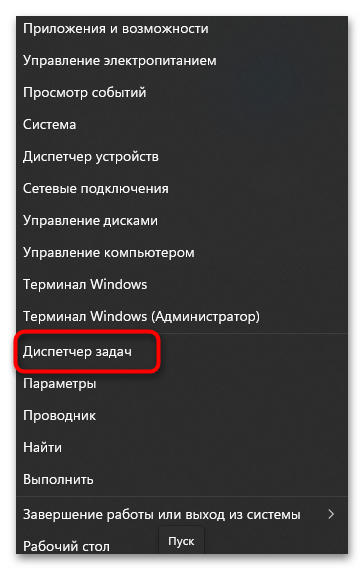
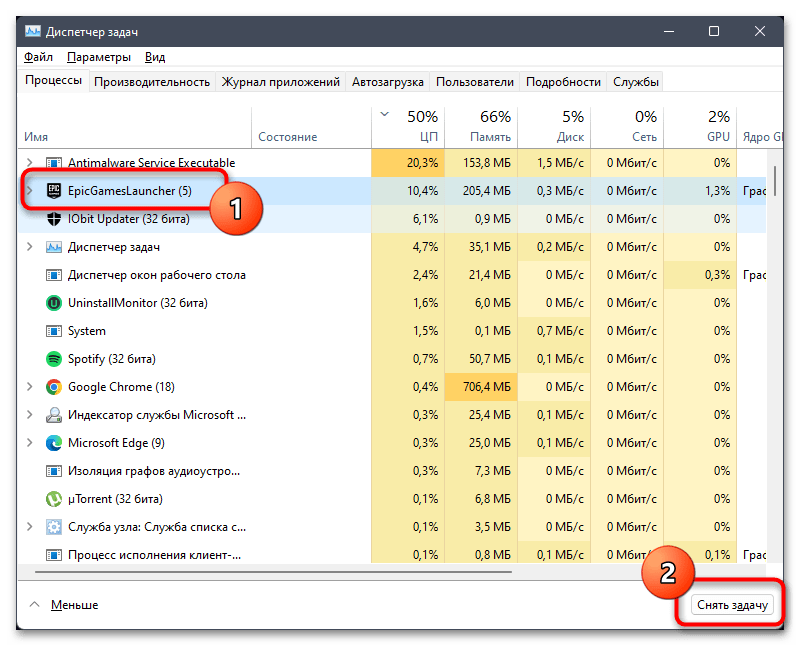
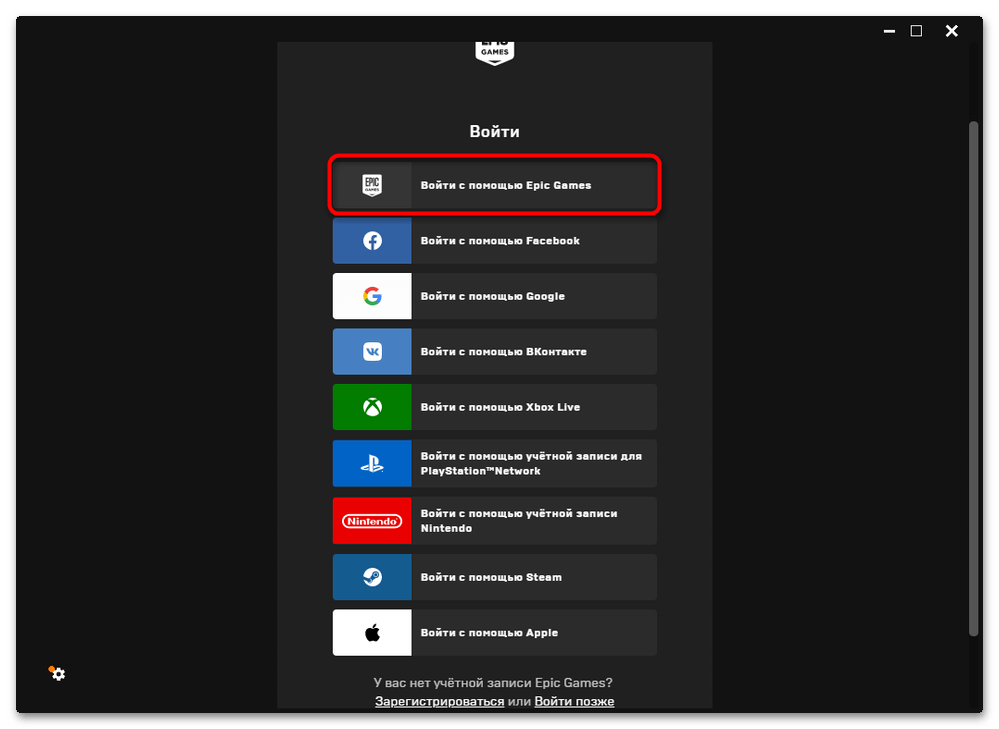
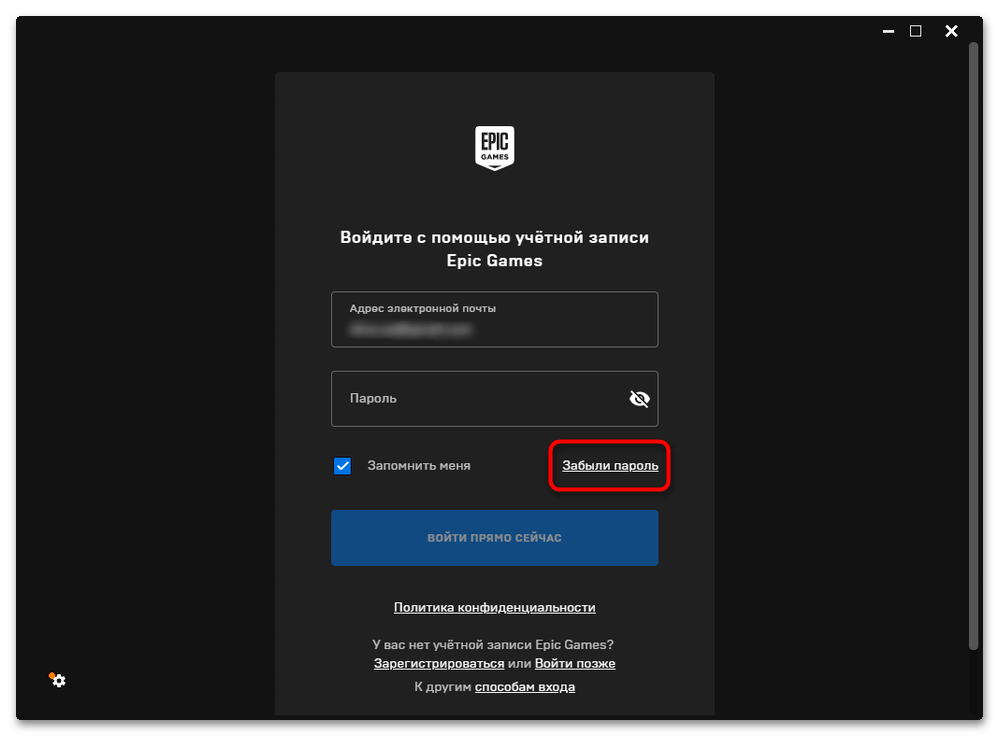
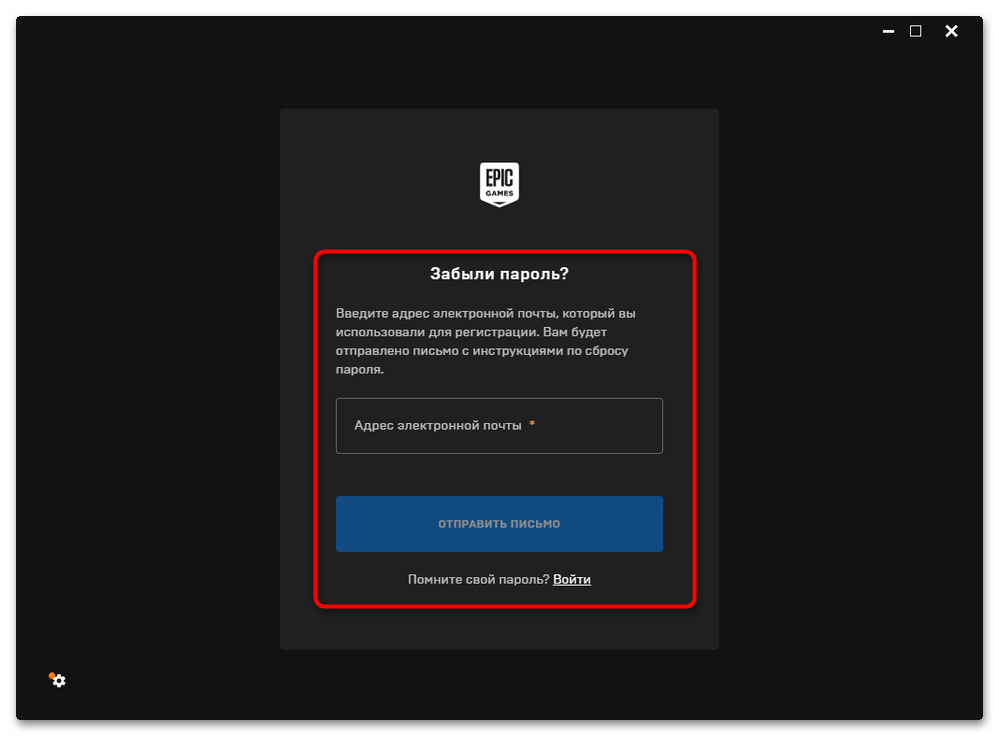

Способ 2: Обновление с перезапуском
Насколько известно, сейчас метод восстановления профилей в Epic Games уже поменялся, но все же может меняться, если учетная запись была зарегистрирована давно. Мы рекомендуем всегда использовать последнюю версию лаунчера, чтобы получать доступ к корректной форме восстановления, которая либо избавит вас от необходимости вводить код, либо корректно его распознает при дальнейшей вставке. Обновление производится практически в автоматическом режиме, вам нужно только в окне авторизации перейти в «Настройки».
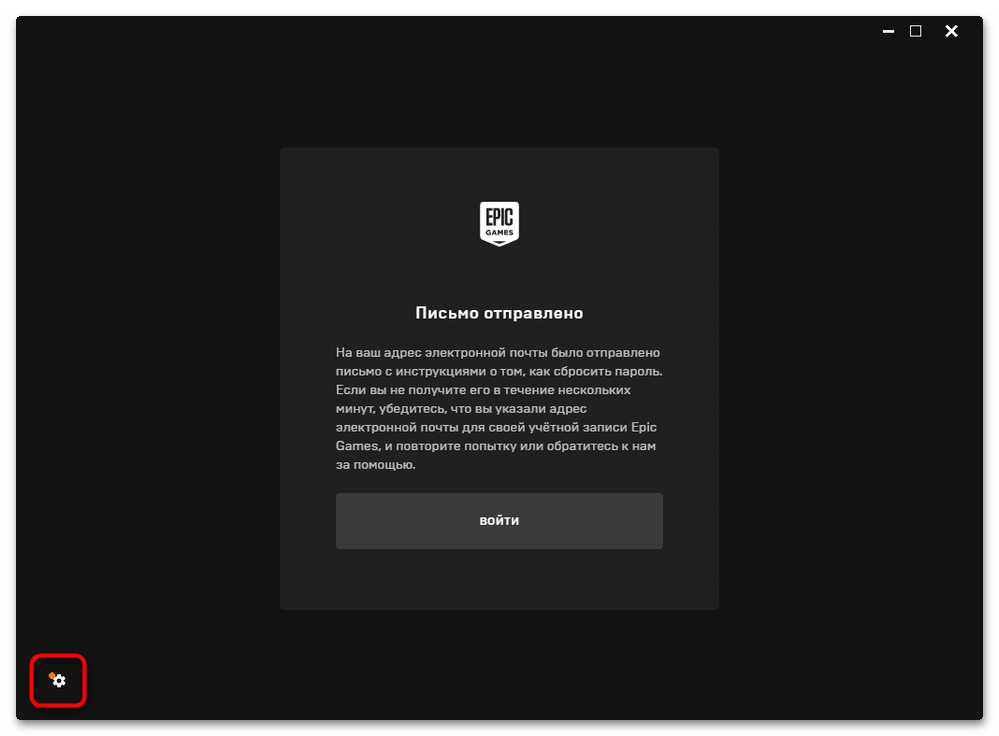
Далее нажмите кнопку «Перезапустить и обновить», чтобы подтвердить скачивание и инсталляцию последней версии. Это займет несколько минут, а перезапуск осуществится автоматически. Вам понадобится снова перейти к форме восстановления профиля и проверить, как она работает на данный момент.
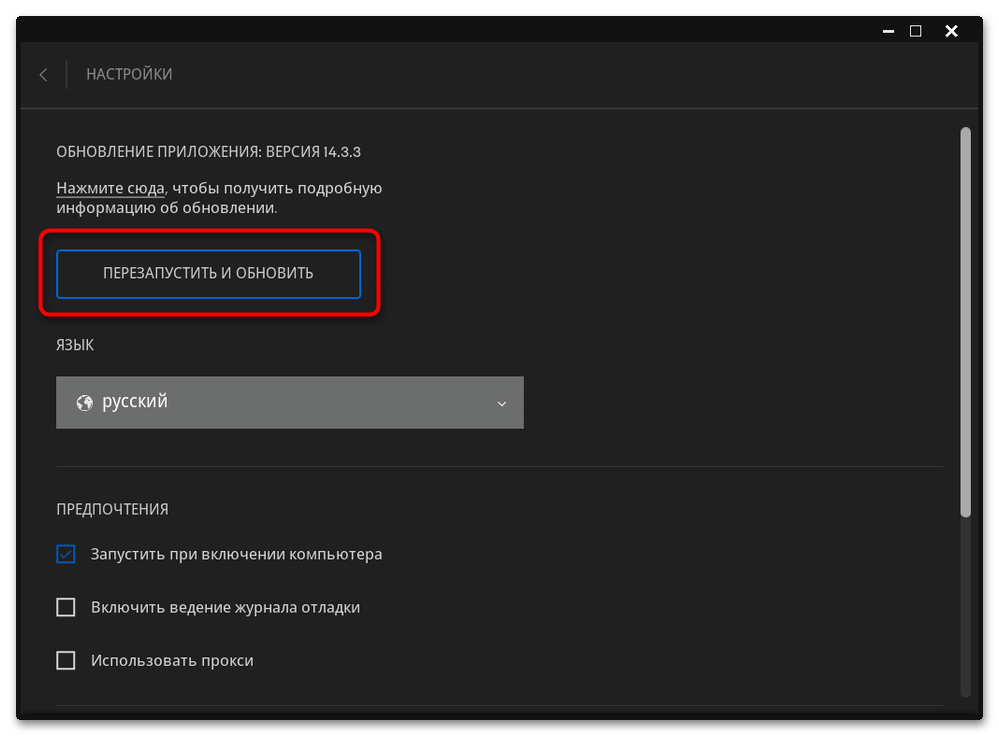
Способ 3: Использование средства устранения неполадок
В лаунчере Epic Games есть встроенное средство устранения неполадок. Обычно оно используется для проверки доступа к серверам и определения характеристик компьютера, а результаты отправляются непосредственно в поддержку для решения разных проблем. Определенные ошибки решаются средством автоматически, но его сначала нужно запустить, что осуществляется так:
- В том же окне с настройками, о котором говорилось выше, нажмите кнопку «Устранение неполадок».
- Проверьте доступность соединения с серверами. Если многие из них отмечены красным, рекомендуем сразу обратить внимание на метод, в котором рассказано о подключении VPN. Для повторного устранения неполадок кликните по кнопке с соответствующим названием.
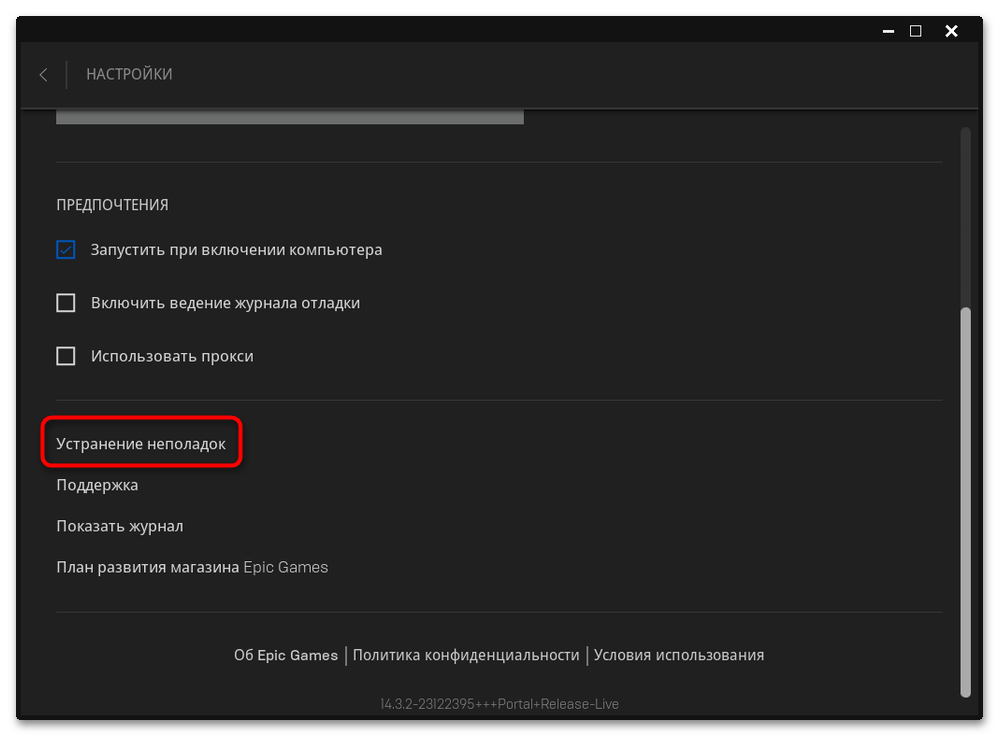
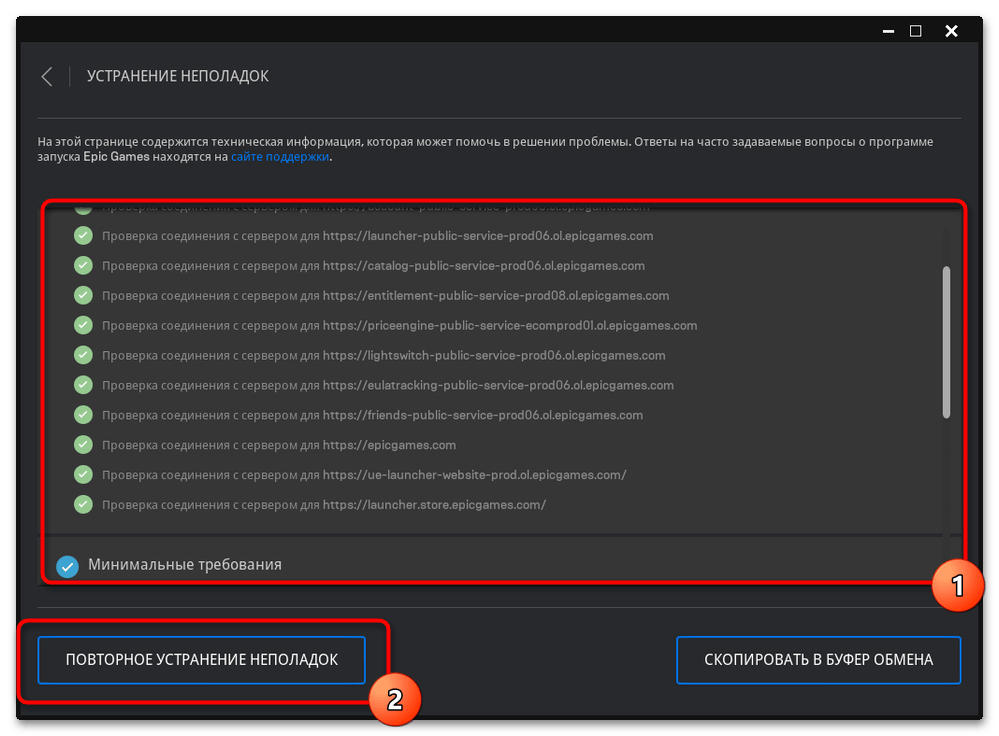

Если ни один из следующих методов не поможет вам решить проблему со вводом кода для восстановления в Epic Games, вам понадобится снова обратиться к этой же инструкции, чтобы повторно запустить устранение неполадок и сделать скриншоты со всеми отчетами, которые может запросить администратор при общении с центром поддержки.
Способ 4: Выбор другого метода входа
Если используете указанную при регистрации в Epic Games электронную почту в других сервисах или имеете к ней доступ, например, через Google, ничего не мешает выбрать другой метод авторизации, который требует исключительно подтверждения через вкладку в браузере. Пароль при этом вводить не требуется (только если вход в выбранный сервис уже выполнен вами ранее).
- Для этого выйдите из формы восстановления и нажмите по ссылке «К другим способам входа».
- Ознакомьтесь со списком доступных подключений и выберите подходящее для себя. Если вы зарегистрированы через почту Gmail, можете попробовать «Войти с помощью Google», чтобы в браузере просто подтвердить авторизацию.
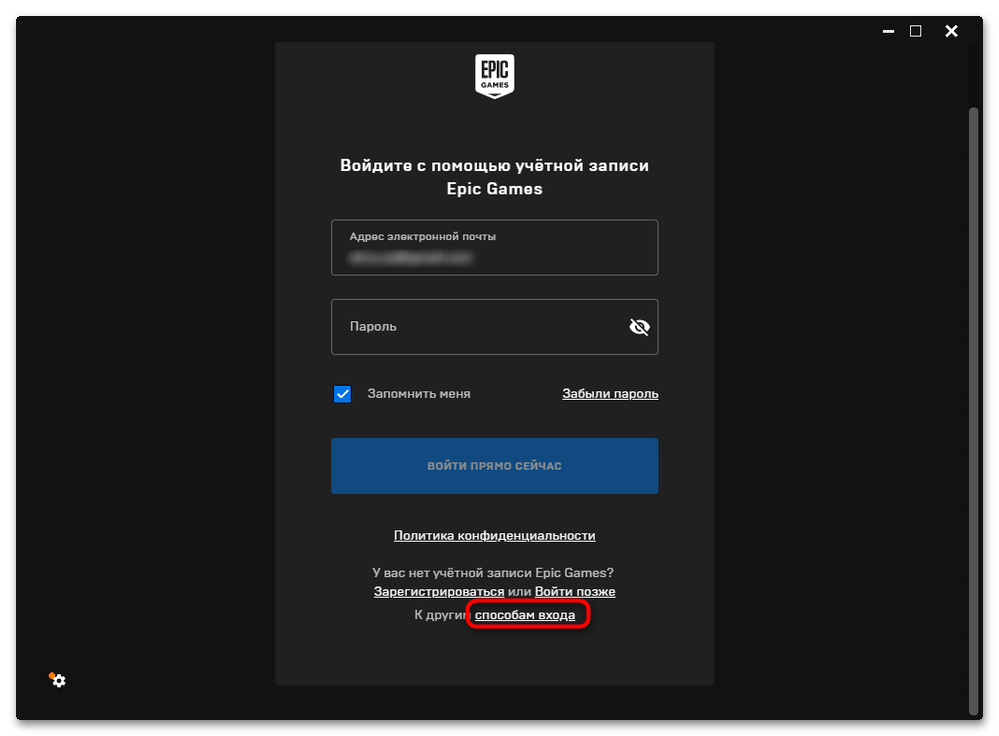

Способ 5: Подключение через VPN
Хоть Epic Games официально и не заявляли об изменениях в политике доступа к платформе, может случиться такая ситуация, что подключение к серверу с вашего региона просто заблокировано или временно не отвечает. Об этом как раз свидетельствуют проблемы с получением отклика при сканировании через средство устранения неполадок. Данная проблема решается путем организации VPN-подключения через любую удобную страну. Подойдут даже бесплатные VPN, ограничивающие скорость, поскольку вам нужна только форма для восстановления, а после авторизации в лаунчере ВПН уже можно отключить.
Подробнее: Настройка и подключение VPN в Windows 11
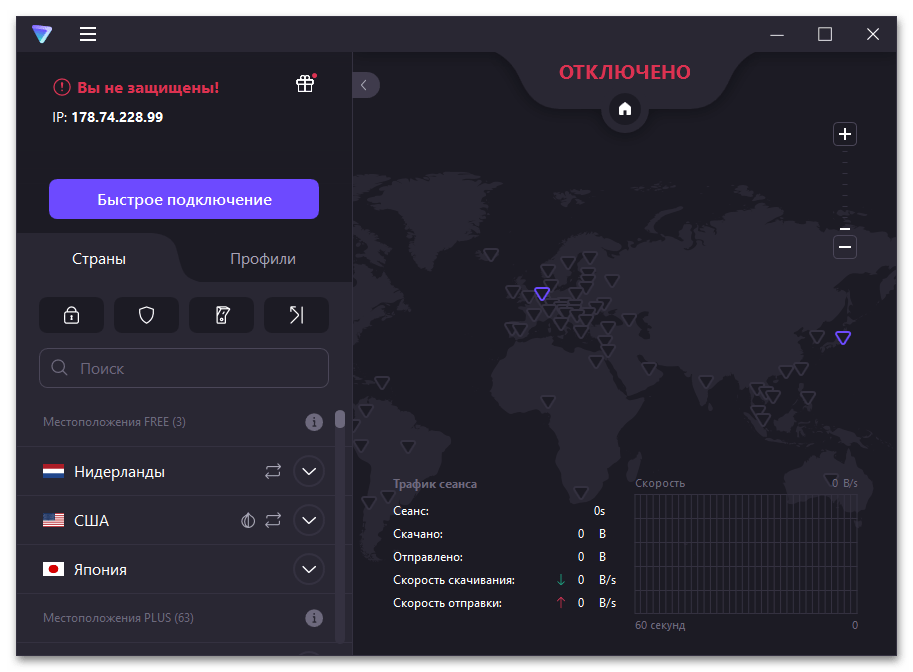
Способ 6: Создание обращения в поддержку
Завершающий метод относится к тем пользователям, кому ничего из перечисленного выше не помогло и доступ к аккаунту все еще не восстановлен. Остается только обратиться в поддержку, чтобы напрямую через администраторов решать ситуацию. Сначала понадобится создать базовое обращение, что выглядит так:
- Нажмите по кнопке с шестеренкой для перехода к настройкам лаунчера.
- Найдите ссылку «Поддержка» и нажмите по ней для открытия соответствующей страницы в браузере.
- Щелкните по кнопке «Связаться с нами».
- Укажите вариант «Я не могу войти», поскольку сейчас у вас нет доступа к профилю.
- Заполните анкету в соответствии со своими личными данными. Приложите информацию о покупках, если такие имеются, и добавьте подключенные учетные записи (речь идет о Steam или Xbox).
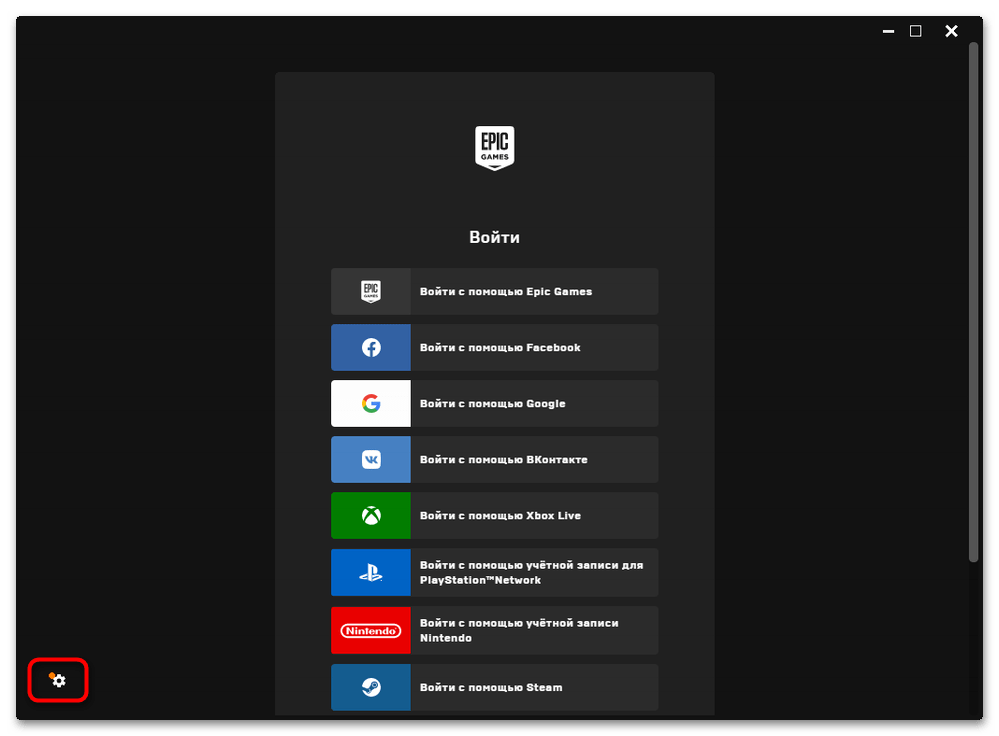
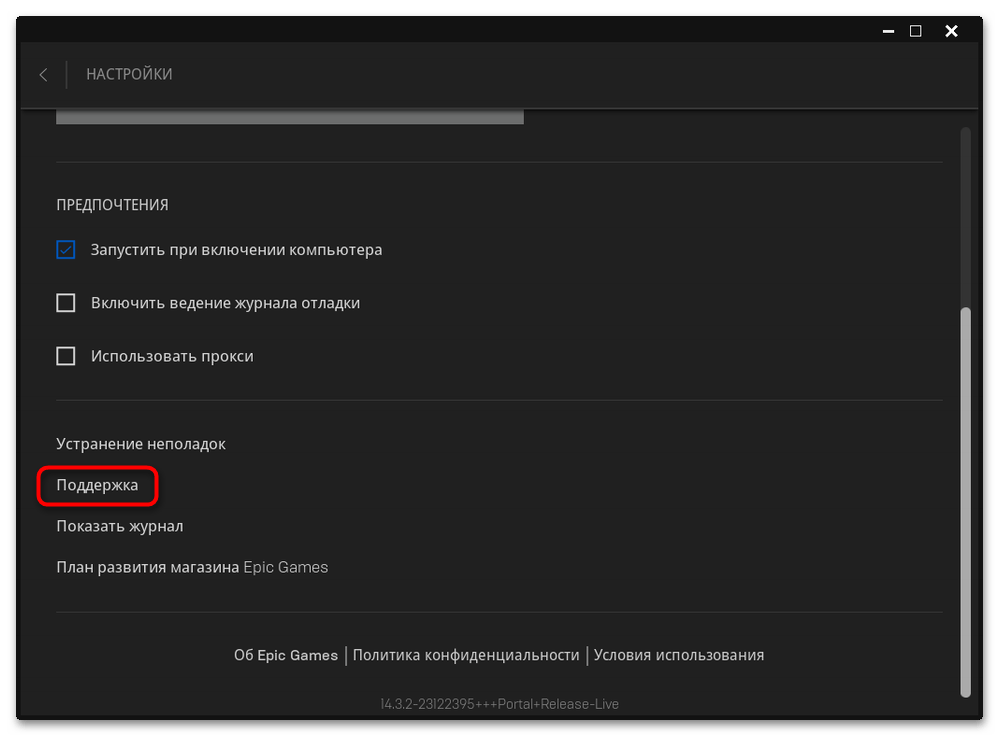
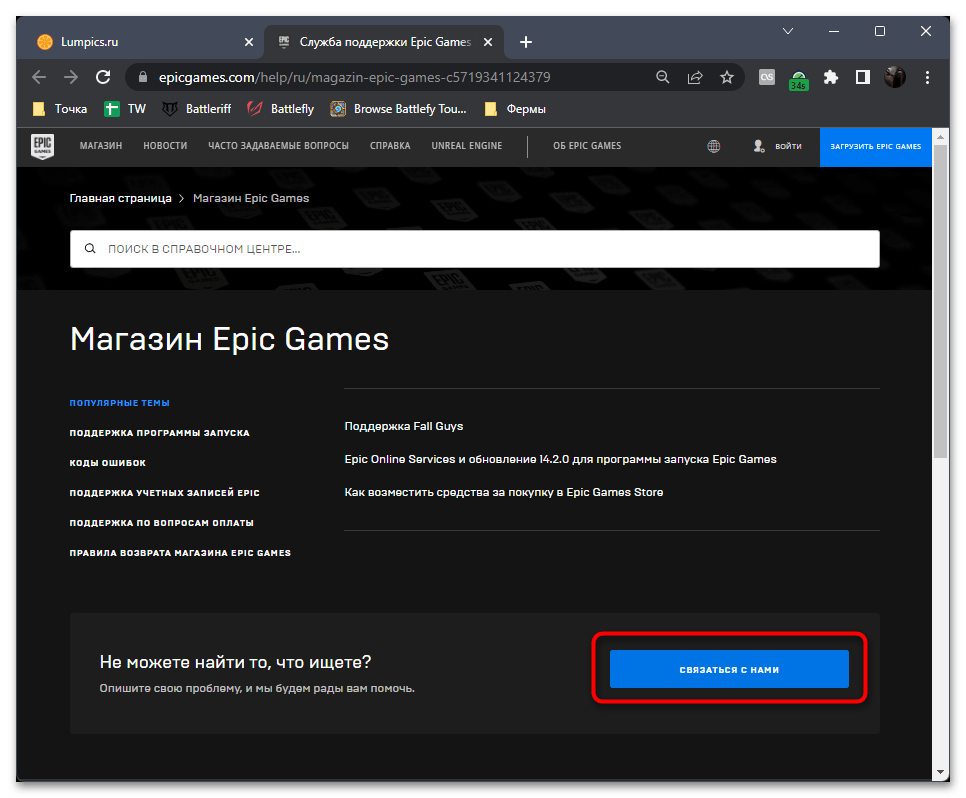
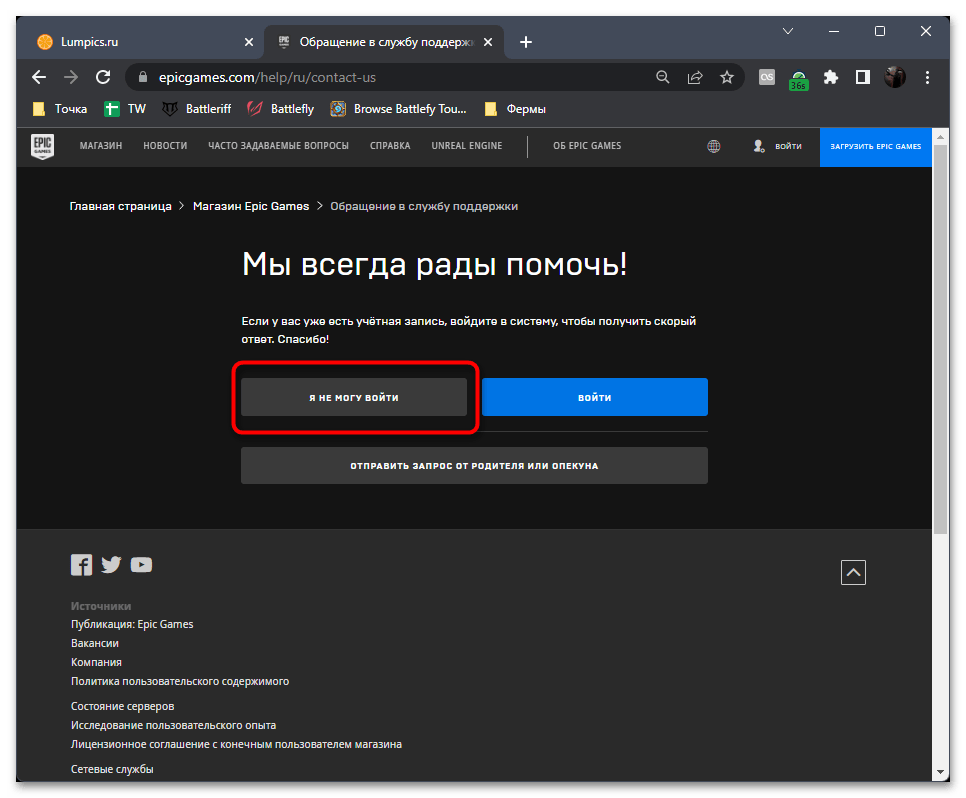

Завершите создание обращения, описав свою проблему. Если хотите, можете сразу приложить скриншоты окна устранения неполадок. Теперь остается только ждать ответа от администрации, который поступит на указанный адрес электронной почты. Скорее всего, вам помогут восстановить доступ к профилю путем ручного сброса пароля через переход по выданной службой поддержки ссылке.